Când internetul dvs. intră și iese non-stop, acesta ar putea fi din diferite motive. Problema poate proveni fie din echipamentul care oferă conexiunea la internet , cum ar fi un modem, router , extensor, etc. Problema poate proveni și din ISP -ul dvs. sau de pe dispozitivul pe care îl utilizați .
Dacă aveți mai multe dispozitive conectate la rețea, verificați dacă obțineți aceeași problemă cu toate dispozitivele. Dacă da, problema ar trebui să se afle în echipamentul de conexiune la internet. Dar dacă doar unul dintre dispozitive are o problemă , acel anumit dispozitiv este probabil din greșeală.
Iată posibilele motive pentru care internetul dvs. intră și iese și a propus corecții pentru a depăși problema.
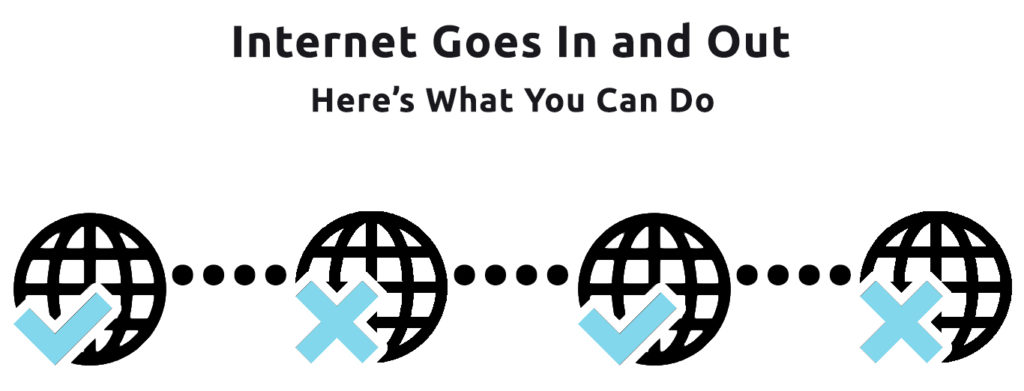
Dispozitivul se conectează la rețeaua greșită
Există posibilitatea ca dispozitivul dvs. mobil să se conecteze automat la rețeaua greșită . Se întâmplă atunci când două rețele negarantate au același nume (nume sănătos) în același cartier. Internetul va intra și va ieși frecvent, deoarece dispozitivul dvs. se conectează în mod interschimbabil și lasă ambele rețele Wi-Fi.
În plus, dispozitivul dvs. se poate deconecta brusc atunci când o rețea se oprește, chiar dacă cealaltă rețea funcționează în continuare bine. Mai mult, veți experimenta, de asemenea, perturbări atunci când rețeaua greșită suferă probleme de congestie atunci când mai multe dispozitive utilizează acea rețea.
Trebuie să vă conectați manual la rețeaua Wi-Fi în loc să vă conectați automat, deoarece puteți conecta la rețeaua greșită. Așa să evitați această problemă. În plus, ar fi cel mai bine dacă v-ați asigurat rețeaua Wi-Fi cu o parolă pentru a evita conexiunea de pe dispozitivele necunoscute. De asemenea, cereți -vă vecinilor să facă același lucru pentru rețelele lor.
Viteză foarte mică de internet
Deși este plăcut să ai un plan de internet bugetar de la ISP -ul local, este posibil să găsiți că pachetul nu este suficient pentru a sprijini toate dispozitivele conectate. Într-o configurație standard a familiei astăzi, în care fiecare membru al familiei are cel puțin un dispozitiv conectat la Wi-Fi, aveți nevoie de un plan care să poată susține toate aceste dispozitive și toate activitățile efectuate pe aceste dispozitive. Datorită pandemiei, părinții și adulții tineri lucrează acum de acasă, în timp ce copiii au cursuri online. Internetul de acasă este, de asemenea, utilizat pentru alte activități precum streaming, apeluri video și jocuri .
Citire recomandată:
- Internetul se reduce câteva secunde (rezolvați problema în câțiva pași simpli)
- Internet se deconectează la fiecare câteva minute în Windows 10 (încercați aceste remedieri rapide)
- Internetul iese atunci când plouă - există o modalitate de a -l repara?
Când multe dispozitive sunt conectate la internet în același timp, viteza internetului va scădea, iar conexiunea dispozitivului dvs. poate ieși cu ușurință. Gestionați-vă Wi-Fi-ul de acasă prin deconectarea dispozitivelor neutilizate pentru a remedia această problemă. În plus, încercați următoarele sfaturi pentru o experiență generală mai bună:
- Verificați plasarea routerului - veți obține cele mai bune performanțe atunci când vă poziționați corect routerul. Puneți -l într -o zonă deschisă, într -o poziție centrală, de preferință pe o locație ușor ridicată, precum o masă înaltă. Dacă este posibil, îndepărtați -l de alte echipamente electronice pentru a preveni interferența semnalului (de exemplu, telefon fără fir, cuptor cu microunde)
Plasarea routerului explicată
- Aplicați conexiunea Ethernet cu fir pentru aplicații mari de lățime de bandă, cum ar fi jocuri, aplicații AR/VR și încărcări și descărcări mari de fișiere.
- Există două frecvențe de lățime de bandă și trebuie să utilizați ambele canale uniform. 2,4 GHz are o acoperire mai largă și funcționează cel mai bine la o distanță mai lungă, în timp ce 5GHz este foarte puternic la o distanță scurtă.
Cabluri rupte
Este posibil să obțineți conexiunea la internet prin Wi-Fi, dar internetul este adus la domiciliu (și la modem și router) prin cabluri. Modemul primește un semnal de internet printr -un cablu subțire, lung, conectat la rețeaua ISPS. La rândul său, se conectează la routerul dvs. cu un alt cablu .
Aceste seturi de cabluri sunt sensibile și pot fi deteriorate în timp din cauza uzurii sau a coroziunii. De asemenea, pot fi mușcați cu ușurință de șobolani sau insecte. Verificați cablurile pentru aceste daune sau conexiuni libere. Înlocuiți cablurile și strângeți conexiunile, dacă este necesar. Cablurile noi și ferm conectate pot restabili conexiunea la internet.
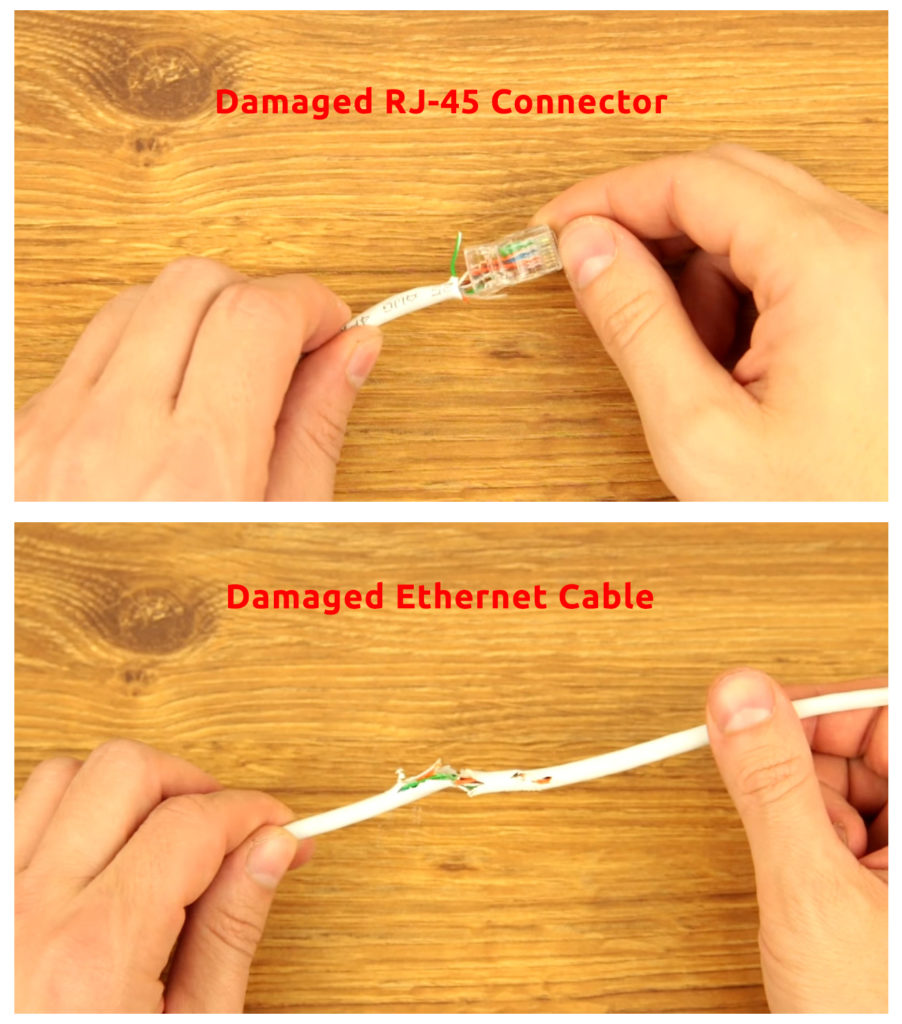
Probleme modem
Uneori, un modem nu este în măsură să mențină o conexiune stabilă la internet, determinând să intre și să iasă internetul. Urmați acești pași pentru a reporni modemul:
- Opriți computerul.
- Opriți modemul dacă are un comutator de pornire/oprire.
- Scoateți cablul de alimentare din spatele modemului.
- Puneți -l înapoi după cel puțin 10 secunde.
- Modemul va dura câteva minute pentru a reporni.
- Când lumina indicatorului de pe modem este pornită, reconectați modemul la router pentru a vă relua conexiunea la internet.
Dacă internetul încă intră și iese, verificați dacă modemul se supraîncălzește atingându -l pentru a vedea dacă se simte fierbinte. Dacă o face, opriți -o din nou și așteptați un timp pentru a -l lăsa să se răcească. Reporniți -l și aflați dacă funcționează; Dacă modemul se încălzește, nu este o idee proastă să luați în considerare înlocuirea modemului cu totul.
Probleme de router
Routerul poate afecta, de asemenea, stabilitatea conexiunii dvs. la internet . Dacă vă mențineți routerul timp de luni, acesta poate dezvolta unele erori. Pentru a remedia această problemă, reporniți routerul urmând acești pași:
- Opriți computerul.
- Opriți routerul apăsând butonul de pornire/oprire.
- Scoateți cablul de alimentare din router.
- După 10 secunde, conectați cablul înapoi la router.
- Va dura câteva minute pentru ca routerul să repornească.
- Procesul de repornire elimină automat bug -urile și ar trebui să obțineți din nou o conexiune la internet fermă.
Probleme adaptoare de rețea
Dacă cardul dvs. Wi-Fi sau adaptorul de rețea cauzează probleme care vă afectează stabilitatea conexiunii la internet, puteți face două lucruri. Unul este să reinstalați driverele de rețea, iar celălalt este să le actualizați.
Pentru a reinstala driverele de rețea, urmați acești pași:
- Apăsați tasta Windows împreună cu tasta X și selectați Device Manager. În mod alternativ, faceți clic dreapta pe pictograma Windows situată în partea stângă jos a monitorului și introduceți dispozitivul Manager.
- Alegeți adaptoare de rețea.
- Faceți clic dreapta pe rețeaua dvs. Wi-Fi.
- Selectați dispozitivul dezinstalați.
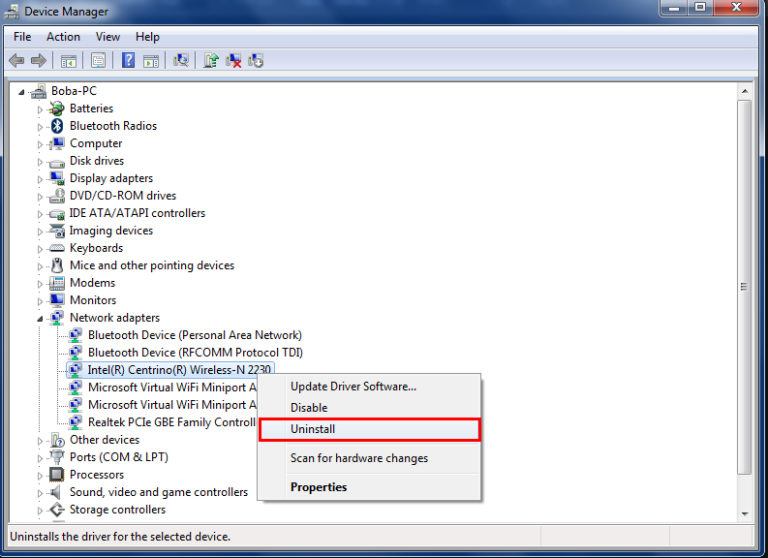
Permiteți sistemul să dezinstaleze driverele de rețea și să reporniți computerul odată ce procesul de dezinstalare a terminat. Repornirea computerului va reinstala automat driverele de rețea. Verificați dacă puteți obține o conexiune la internet stabilă acum.
Driverele de rețea trebuie să fie actualizate în mod regulat și puteți obține o conexiune la internet instabilă dacă driverele sunt depășite. Urmați aceiași pași ca mai sus pentru a ajunge la fereastra adaptoarelor de rețea. Apoi faceți clic dreapta pe rețeaua Wi-Fi și alegeți driverul de actualizare. Faceți clic pe prima opțiune pentru a efectua o actualizare automată.

Probleme cauzate de furnizorul dvs. de servicii de internet
O conexiune la internet instabilă poate fi, de asemenea, cauzată de o problemă la finalul furnizorilor de servicii de internet. Ar putea fi cauzată de probleme de infrastructură deteriorate sau de server. Apelați serviciul Clienți ISPS sau echipa de asistență tehnică pentru a verifica dacă rețeaua lor are probleme. Dacă nu au probleme, le puteți cere să verifice dacă există complicații între sistemul lor și modemul/routerul.
Este posibil să aibă alte soluții și ar putea fi nevoiți să viziteze fizic o vizită pentru a vedea configurarea rețelei dvs. Dar înainte de a -i suna sau înainte de a decide să vină, asigurați -vă că excludeți toate posibilitățile unei greșeli la sfârșitul dvs. S -ar putea datora unuia dintre motivele pentru care tocmai am menționat mai sus.
Cuvinte finale
Până acum, ar trebui să puteți rezolva problema cu internetul dvs. intră și ieși frecvent. Uitați -vă la diferitele motive pentru care aveți această problemă și urmați corecțiile noastre de bricolaj pentru a vă stabiliza conexiunea la internet. Dacă problema persistă, probabil că ar trebui să contactați ISP -ul dvs.
